Khắc phục: Tôi không thể tắt Tìm kiếm thịnh hành trên Google

Nếu bạn không thể tắt các tìm kiếm thịnh hành trên Google Chrome, hãy thử các phương pháp như xóa bộ nhớ cache, chặn cookie và cập nhật trình duyệt.
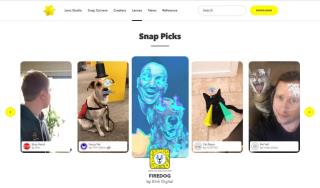
Không nghi ngờ gì nữa, việc thể hiện bản thân qua những bức ảnh tươi mới đã được Snapchat đơn giản hóa. Giờ đây, chúng tôi đang có được một bức ảnh tự sướng hoàn hảo bằng cách sử dụng một số bộ lọc và ngay lập tức lưu và chia sẻ chúng trên Snapchat cũng như các nền tảng khác. Nhưng bạn đã thực hiện xong các bộ lọc hiện có chưa và đang tìm cách tải các bộ lọc Snapchat mới?
Chà, bạn sẽ khám phá các bộ lọc, ống kính và nhãn dán mới ở đây bao gồm bộ lọc địa lý, bộ lọc dựa trên ngữ cảnh và thậm chí là bộ lọc dựa trên Thực tế tăng cường. Giờ đây, thế giới của bạn có thể nâng cao hào quang kỹ thuật số khi bạn đặt một mối quan hệ riêng biệt vào bên trong nó.
Bạn mới sử dụng Snapchat? Đây là Cách Bật Bộ lọc Snapchat!
Những người đã tải xuống nó cách đây vài tuần và hiện đang tìm hiểu khía cạnh của bộ lọc, bạn có thể muốn biết cách bật bộ lọc Snapchat. Đừng lo lắng vì quá trình này khá dễ dàng.
Bước 1: Mở hồ sơ của bạn và tìm biểu tượng Cài đặt ở góc trên bên phải.
Bước 2: Dịch vụ bổ sung> Quản lý. Bật tùy chọn Bộ lọc tại đây.
Nếu bạn không thể thấy bất kỳ thứ gì trong phần Quản lý, thì bộ lọc của bạn đã được bật.
Hơn nữa, bạn cũng có thể tạo Bitmoji hoặc biểu tượng được cá nhân hóa của mình. Trong menu Cài đặt, tìm Bitmoji và tạo hình đại diện của riêng bạn.
Cũng nên đọc: 10 bộ lọc Snapchat hàng đầu mà bạn phải thử
Làm thế nào để sử dụng bộ lọc Snapchat?
Đó là công việc dễ dàng nhất sau khi cập bến Snapchat. Mở máy ảnh, chạm vào mặt cười ngay bên cạnh ống kính chính giữa và bạn có thể tìm thấy rất nhiều bộ lọc.
Chọn bộ lọc (ví dụ: bộ lọc Snapchat từ nam sang nữ) bằng cách cuộn chúng sang phải hoặc sang trái, để nó áp dụng cho bạn hoặc môi trường xung quanh và nhấp vào ảnh.
Làm cách nào để có thêm bộ lọc Snapchat?
Một số bộ lọc Snapchat tái chế dựa trên thời gian đã chụp trong khi một số bộ lọc tồn tại vĩnh viễn. Tuy nhiên, chúng tôi sẽ xem cách sử dụng và nhận các bộ lọc Snapchat mới trong ứng dụng điện thoại của bạn. Một số bộ lọc phổ biến là:
Bộ lọc Màu : Sử dụng rất đơn giản và nhanh chóng, hãy chụp nhanh và bắt đầu vuốt sang phải. Trải nghiệm các chế độ khác nhau và lưu chế độ phù hợp nhất.
Bộ lọc lớp phủ : Chụp nhanh và sử dụng các bộ lọc lớp phủ như đặt vị trí, đề cập tên, cài đặt nhiệt độ, thể hiện tâm trạng của bạn, thêm ảnh GIF, v.v.
1. Nhận bộ lọc địa lý
Mặc dù chỉ khả dụng ở một số nơi nhất định, trước tiên hãy truy cập vào vị trí của bạn để bắt đầu sử dụng Bộ lọc địa lý.
Người dùng iOS: Cài đặt> Quyền riêng tư> Dịch vụ vị trí> Snapchat
Người dùng Android: Cài đặt> Vị trí> Bật
Bộ lọc địa lý dựa trên vị trí bạn đang có mặt. Đừng mong đợi mọi vị trí đều được phát hiện, nhưng có thể đặt các cột mốc chính để cho bạn bè biết vị trí của bạn.
Khi các bộ lọc Snapchat mới nhất được kích hoạt, bạn sẽ có thể thấy bộ lọc trong danh sách các bộ lọc thông thường.
2. Ghé thăm Lens Studio
Để có được các bộ lọc Snapchat mới, Lens Studio thực sự rất thú vị. Tại đây, bạn có thể tìm thấy rất nhiều ống kính thịnh hành dựa trên nội dung AR.
Snapchat chọn những ống kính thịnh hành và hiển thị cho bạn chiếc ống kính tuyệt vời nhất ở trên cùng. Khi bạn tiếp tục cuộn nhiều hơn, bạn sẽ có thể tìm thấy nhiều bộ lọc snap mới để làm cho nội dung trở nên thú vị.  3. Ống kính cộng đồng
3. Ống kính cộng đồng
Nếu bạn quan tâm đến cách những người khác truyền bá sự kỳ diệu của bộ lọc, bạn vẫn cần xem cách tải bộ lọc Snapchat.
Mở máy ảnh, chạm vào các bộ lọc (bằng cách chạm vào bên cạnh ống kính máy ảnh) và vuốt lên trên màn hình. Và trời ơi, bạn có thể tìm thấy những bộ lọc tuyệt vời để thử, chắc chắn bạn sẽ thích, hoặc một số bộ lọc thậm chí có thể khiến bạn lăn lộn trên sàn.
4. Tạo hình dán cá nhân
Sau khi bạn nhấp vào ảnh, hãy nhấn vào tùy chọn 'ghi chú dính' ở phía bên phải và mở Bitmojis, GIF, đồ họa, v.v.
Tại đây, bạn có thể chạm vào thanh kéo thứ ba hoặc trượt sang phải hai lần. Bạn có thể chỉ cần chèn ảnh từ thư viện ảnh, cắt một phần của ảnh và sử dụng nó làm nhãn dán hoặc bộ lọc cho các mục đích sau này.
5. Bộ lọc AR
Chà, những bộ lọc Snapchat mới này cho phép tôi dành thời gian tuyệt vời khi cảm thấy buồn chán. Sau khi bạn mở máy ảnh và khám phá các bộ lọc Snapchat mới, các bộ lọc AR đang chờ bạn khám phá.
Chạm vào từng người trong số họ và bạn sẽ có thể thay đổi không gian mà bạn hiện đang ngồi. Trải nghiệm những thứ xung quanh mà thậm chí không có trong thực tế.
Nhớ không, Google Arcore ? Giờ đây, bạn cũng có thể chỉnh sửa môi trường xung quanh mình bằng bộ lọc chụp nhanh mới.
6. Sử dụng Snapcode
Quét Snapcode là một trong những câu trả lời tốt nhất cho câu hỏi làm thế nào để có được các bộ lọc Snapchat mới.
Chọn một Snapcode mà bạn thích, mở khóa nó trong 48 giờ và sử dụng nó theo cách thú vị nhất mà bạn có thể.
Cũng nên đọc: Cách xóa bộ lọc Snapchat khỏi ảnh đã lưu
Thêm gì nữa?
Giờ đây, phạm vi nhận các bộ lọc Snapchat mới không xuất hiện với các bản cập nhật thường xuyên. Cách AR đang chiếm lĩnh vị trí thích hợp trong ứng dụng này, chúng tôi chắc chắn rằng sẽ có nhiều bộ lọc Snapchat hơn trên con đường của nó. Làm cách nào để nhận được nhiều bộ lọc trò chuyện nhanh hơn? Chúng tôi tin rằng chúng tôi đã giải quyết theo cách của bạn ở một mức độ tuyệt vời.
Bạn cũng có thể tùy chỉnh các bộ lọc theo cách cá nhân. Đi tới Cài đặt> Định vị Bộ lọc địa lý tùy chỉnh hoặc Tùy chỉnh biểu tượng cảm xúc. Và nhấn Tiếp tục. Bạn sẽ nhận được các tùy chọn khác nhau để nhấp vào hình ảnh dựa trên ngày và giờ. Biểu tượng cảm xúc có thể được đính kèm cùng một lúc theo siêu BFF, BFF, Besties, v.v.
Bạn đã tìm thấy bộ lọc của mình chưa?
Bạn có nhớ bộ lọc Snapchat từ nam sang nữ không? Cứ như vậy nếu bạn đã tìm ra các bộ lọc Snapchat mới và chúng trở thành bộ lọc yêu thích của bạn, hãy cho chúng tôi biết trong phần bình luận bên dưới.
Hơn nữa, bạn cũng có thể đề xuất các cách khác về cách nhận các bộ lọc Snapchat mới ngoài những bộ lọc được mô tả ở trên.
Cùng với đó, bạn sẽ theo dõi chúng tôi trên YouTube và Facebook để biết các cập nhật công nghệ thú vị nhất.
Nếu bạn không thể tắt các tìm kiếm thịnh hành trên Google Chrome, hãy thử các phương pháp như xóa bộ nhớ cache, chặn cookie và cập nhật trình duyệt.
Dưới đây là cách bạn có thể tận dụng tối đa Microsoft Rewards trên Windows, Xbox, Mobile, mua sắm, v.v.
Nếu bạn không thể dán dữ liệu tổ chức của mình vào một ứng dụng nhất định, hãy lưu tệp có vấn đề và thử dán lại dữ liệu của bạn.
Hướng dẫn chi tiết cách xóa nền khỏi tệp PDF bằng các công cụ trực tuyến và ngoại tuyến. Tối ưu hóa tài liệu PDF của bạn với các phương pháp đơn giản và hiệu quả.
Hướng dẫn chi tiết về cách bật tab dọc trong Microsoft Edge, giúp bạn duyệt web nhanh hơn và hiệu quả hơn.
Bing không chỉ đơn thuần là lựa chọn thay thế Google, mà còn có nhiều tính năng độc đáo. Dưới đây là 8 mẹo hữu ích để tìm kiếm hiệu quả hơn trên Bing.
Khám phá cách đồng bộ hóa cài đặt Windows 10 của bạn trên tất cả các thiết bị với tài khoản Microsoft để tối ưu hóa trải nghiệm người dùng.
Đang sử dụng máy chủ của công ty từ nhiều địa điểm mà bạn quan tâm trong thời gian này. Tìm hiểu cách truy cập máy chủ của công ty từ các vị trí khác nhau một cách an toàn trong bài viết này.
Blog này sẽ giúp người dùng tải xuống, cài đặt và cập nhật driver Logitech G510 để đảm bảo có thể sử dụng đầy đủ các tính năng của Bàn phím Logitech này.
Bạn có vô tình nhấp vào nút tin cậy trong cửa sổ bật lên sau khi kết nối iPhone với máy tính không? Bạn có muốn không tin tưởng vào máy tính đó không? Sau đó, chỉ cần xem qua bài viết để tìm hiểu cách không tin cậy các máy tính mà trước đây bạn đã kết nối với iPhone của mình.







